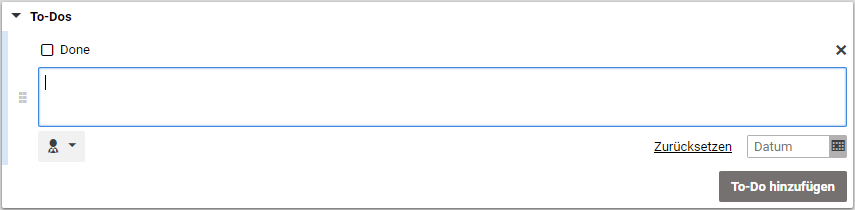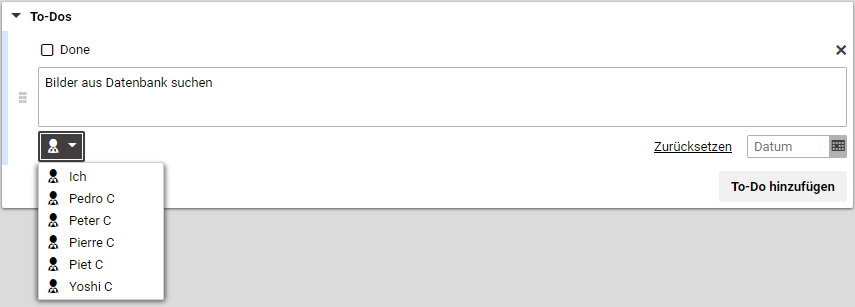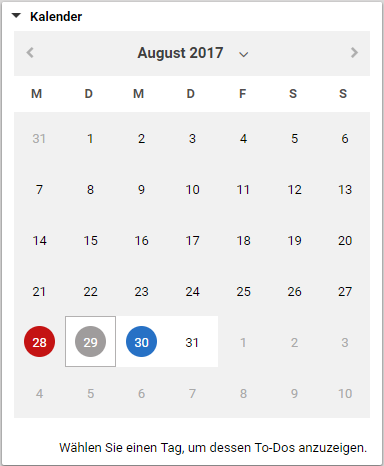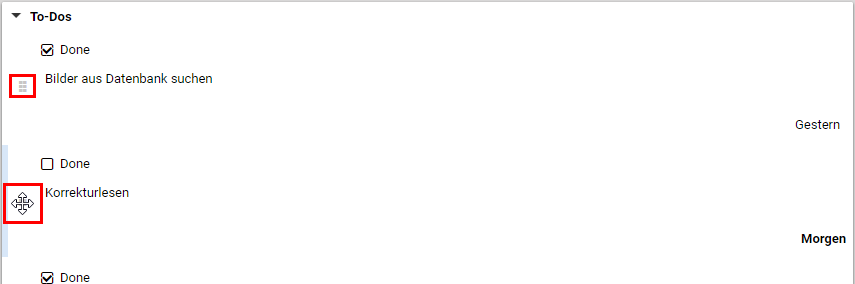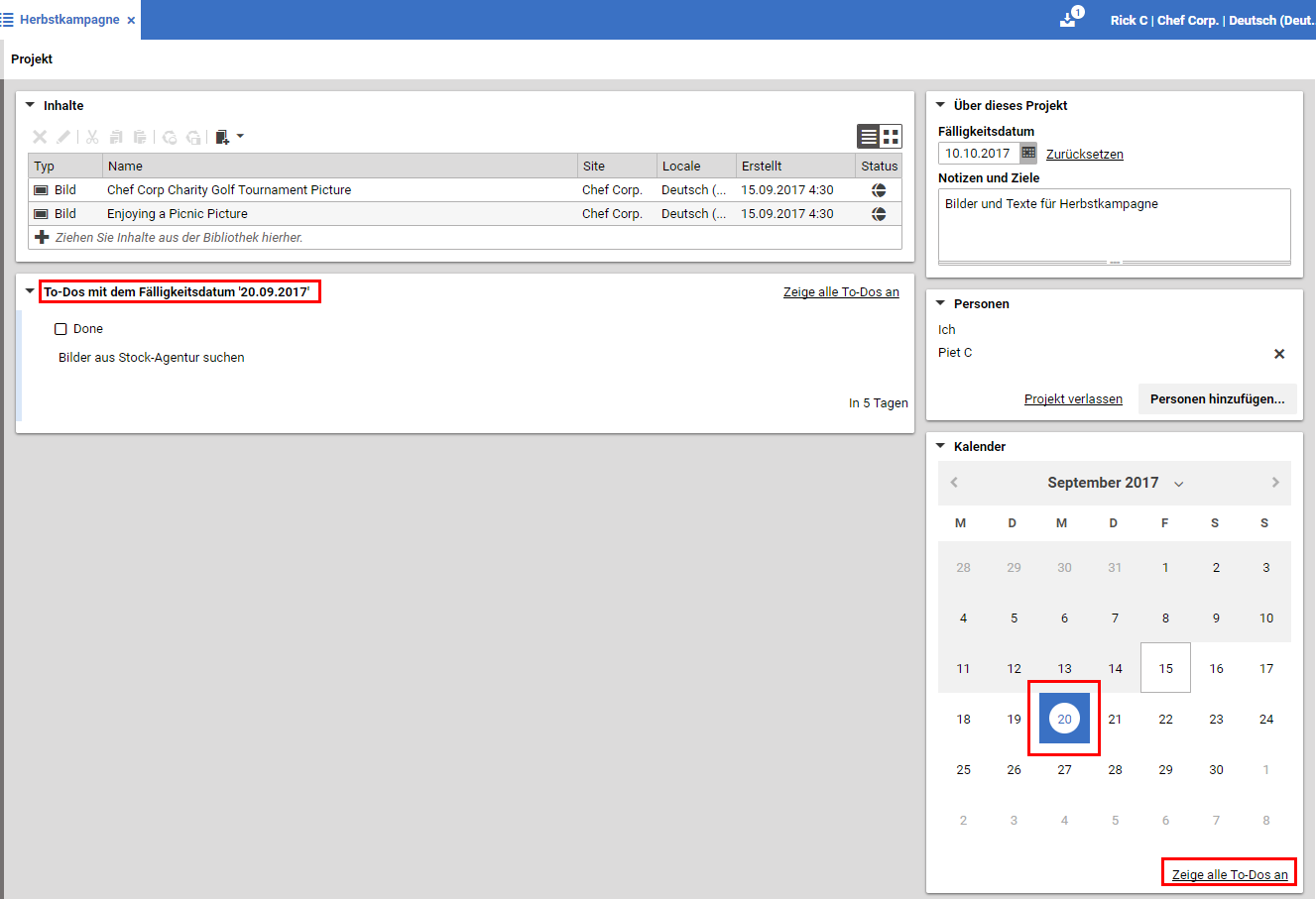Studio Benutzerhandbuch / Version 2010
Table Of ContentsEin wichtiger Teil von Projekten sind To-Dos. In CoreMedia Projekten können Sie To-Dos erstellen, eine Beschreibung hinzufügen, Bearbeiter zuweisen, ein Fälligkeitsdatum definieren, die To-Dos sortieren und schließlich als bearbeitet markieren.
To-Dos anlegen
Beschreibung hinzufügen
Bearbeiter hinzufügen
Fälligkeitesdatum hinzufügen
To-Dos als beendet markieren
To-Do erstellen
Klicken Sie einfach auf [To-Do hinzufügen] im To-Do Bereich des Projekt-Tabs.
Ein neues To-Do erscheint und der Fokus liegt bereits im Text-Feld. Beginnen Sie, indem Sie eine Beschreibung des To-Dos schreiben.
Bearbeiter hinzufügen
Wählen Sie das To-Do aus und klicken Sie ![]() . Wählen Sie den gewünschten Bearbeiter aus der Liste aus. Der neue Bearbeiter erhält eine Benachrichtigung,
dass Sie ihm ein To-Do zugewiesen haben.
. Wählen Sie den gewünschten Bearbeiter aus der Liste aus. Der neue Bearbeiter erhält eine Benachrichtigung,
dass Sie ihm ein To-Do zugewiesen haben.
Fälligkeitsdatum hinzufügen
Wählen Sie das To-Do und klicken Sie ![]() . Wählen Sie das Fälligkeitsdatum aus der Datumsauswahl. Falls das Datum hinter dem
Fälligkeitsdatum des Projekts liegt, wird der Auswahlrahmen als Warnung hervorgehoben. Wenn Sie ein Datum gewählt
haben, wird es im To-Do angezeigt und ist im Kalender des Projekts hervorgehoben.
. Wählen Sie das Fälligkeitsdatum aus der Datumsauswahl. Falls das Datum hinter dem
Fälligkeitsdatum des Projekts liegt, wird der Auswahlrahmen als Warnung hervorgehoben. Wenn Sie ein Datum gewählt
haben, wird es im To-Do angezeigt und ist im Kalender des Projekts hervorgehoben.
Das aktuelle Datum ist durch den grauen Rahmen hervorgehoben, To-Do Daten sind mit Kreisen markiert und das Fälligkeitsdatum des Projekts wird durch das Ende des weißen Bereichs gekennzeichnet. Ein beendetes To-Do wird grau dargestellt, wenn es überfällig ist rot und sonst blau. Wenn mehrere To-Dos dasselbe Fälligkeitsdatum haben, so wird der Kreis erst dann grau angezeigt, wenn das letzte To-Do beendet wurde.
To-Dos als beendet markieren
Markieren Sie die Checkbox des To-Dos um es als bearbeitet zu markieren.
Das To-Do ist ausgegraut und der Kreis im Kalender ist ebenfalls grau.
To-Dos umsortieren
Sie können die Reihenfolge der To-Dos bearbeiten. Gehen Sie dazu mit dem Cursor über ein To-Do und ziehen Sie es dann am Ziehpunkt zu der neuen Position.
To-Dos filtern
Sie können nur die To-Dos für ein bestimmtes Datum anzeigen. Klicken Sie dazu im Kalender des Projekts auf das entsprechende Datum. Der Kreis für das To-Do wird invertiert dargestellt um das ausgewählte Datum hervorzuheben (1). In dieser Ansicht können Sie ein To-Do weder bewegen noch ein neues To-Do anlegen.
Um wieder alle To-Dos anzuzeigen, klicken Sie im Kalender des Projekts auf [Zeige alle To-Dos an] (2).
To-Do löschen
Klicken Sie das x-Symbol auf der rechten Seite des To-Dos um es zu löschen.